win10设置为管理员账户 Windows 10上怎样将用户账户提升为管理员权限
发布时间:2023-09-16 09:38:28 浏览数:
win10设置为管理员账户,在使用Windows 10操作系统时,我们经常需要进行一些需要管理员权限才能完成的任务,例如安装软件、更改系统设置等,默认情况下,我们的用户账户只具有普通用户权限,无法执行这些操作。我们需要将用户账户提升为管理员权限,以便更自由地操作系统。Windows 10上该如何将用户账户升级为管理员权限呢?下面将为您介绍具体的操作步骤。
步骤如下:
1.点击任务栏的搜索按钮,输入“运行”。然后点击最佳匹配下的“运行”程序。
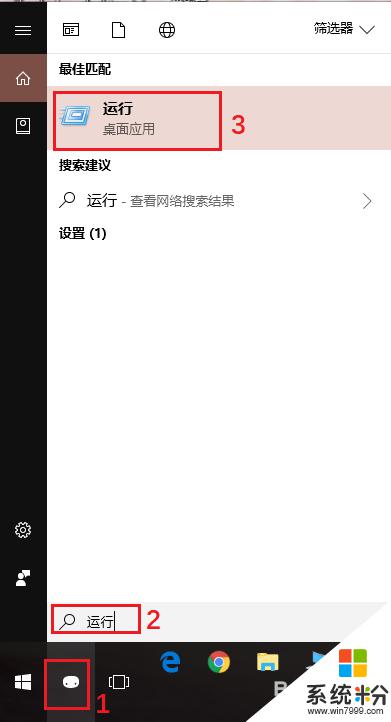
2.输入“netplwiz”。
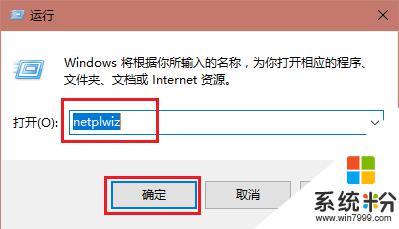
3.选中需要修改用户组为Administrator的用户,点击“属性”。
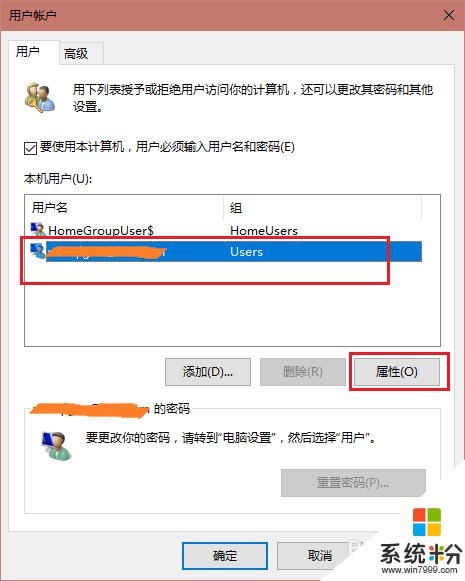
4.选择“管理员”,接着点击“应用”,然后点击“确定”。
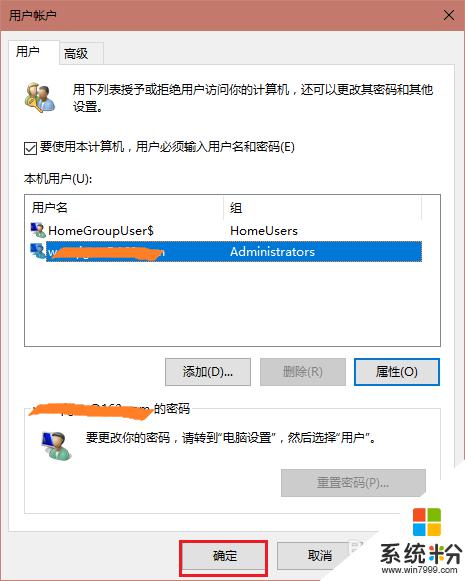
5.这时会回到用户账户界面,再次点击“确定”。
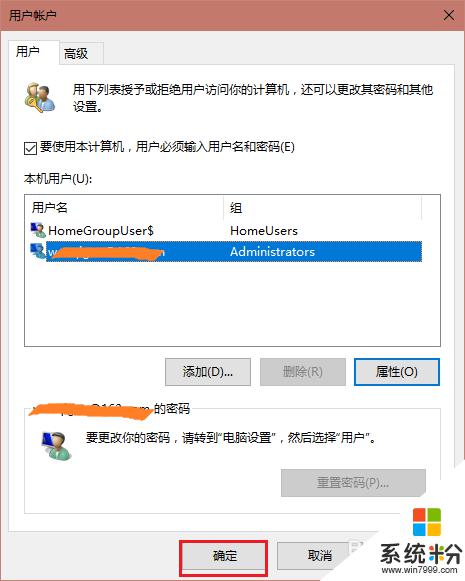
6.接着就会看到以下窗口,你可以点击“是”立即注销账户并重新登陆使用户组更改生效。也可以选择“否”,稍后重启电脑。
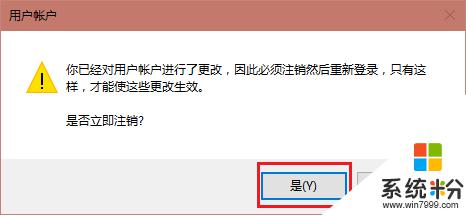
这就是关于如何将Win10设置为管理员账户的所有信息,所有遇到相同问题的用户现在可以按照小编的方法来解决问题了。